制造商可以为客户提供各种文档格式。目前最流行的是 PDF。互联网上提供的文档常采用这种格式。但是,由于 PDF 文档对于文本大小、段落或间距有固定的排版规范,因此 PDF 通常只局限于可以运行电子书阅读器的阅读设备。 更有意义的做法是,以某种已存在的电子书格式准备使用手册,这种格式可根据屏幕大小动态地显示内容。在这方面,当前的 HTML5 格式符合需求,因为电子书的标准格式正是采用了定义“封包”形式的 HTML5。

HTML 5 的标识:来自超人的问候。
网上来源:维基共享资源 电子书阅读器的作用就像一个简单的 Web 浏览器。
这种 Web 浏览器不接受技术文档工程师针对打印版创建的、非常耗时的格式化。阅读器的文档呈现选项非常有限。这些局限性对技术文档工程师来说是个挑战。从长远来看,最重要的是找到配合这些有限选项的办法,使电子书尽可能以最好的方式显示在各种不同的阅读设备上。
如今,技术文档工程师可以通过几乎任何一种文本处理器来出版电子书。但我只想在本文中重点介绍两种工具:Microsoft Word 和 Adobe InDesign。前者被许多编辑团队广泛使用,并常常作为内容系统的编辑器使用;后者也被许多编辑部门使用,是一种专业的排版工具。
该选择哪一种电子书?
在 20 种现有的电子书格式中,四种格式已经站稳了脚跟,适合并可用于不同的设备。最受欢迎的格式是 EPUB,几乎所有电子书阅读器都支持这种格式。EPUB 是一种开放式标准,其当前 3.0 版本支持许多不同的文本格式和多媒体增强功能,甚至支持图片或音乐。但是,目前这种格式的电子书通常只能显示完全常规的内容,即所谓的静态文本书。PDF 格式也广泛采用 EPUB 格式,但也受限于上文提及的劣势。
亚马逊为其客户提供自己所特有的 AZW 格式。对于其他阅读设备,要想不经转换或使用单独的应用程序打开亚马逊的电子书是不可行的。反之亦然:Amazon Kindle 设备不能阅读任何 EPUB 文档,但是可以阅读 MOBI 格式,该格式是用来管理其自身数字版权的专有性文件格式(数字版权管理,简称 DRM)。MOBI 存在创作方面的局限性:无法使用复杂的格式(例如嵌套表格),而且图片不能与文本一起缩放。尽管曾经是除 Kindle 平台以外的一种非常受欢迎的 PDA 文档格式,但 MOBI 现已风光不在。
除了 EPUB、PDF、AZE 和 MOBI 以外,许多阅读设备还能以其他格式(例如 Word、TXT 或 RTF)呈现内容。这些格式通常不用来销售电子书,因此只是起到辅助作用。
苹果公司推出的 iBook 对于传统电子书的作用不大。这种格式更适合多媒体教学书籍使用,专业、轻松地创建各种出版物看上去较为困难。同时,作为创建 iBook 的唯一环境,iBook Author 根本不允许通过导出将完成的内容转到翻译应用程序中。从这一点来看,可以说苹果公司并不具有应有的全球视野。
一种阅读器还是任何阅读器?
我们在前面的章节中已经提过,并非每一种电子书阅读器都支持所有格式。但是,电子书阅读器的差异不仅如此。部分阅读器采用黑白显示屏,还有的采用多种颜色显示屏,更不必说配备 Android 或 Apple iOS 操作系统的平板计算机了,因为电子书也可以在这些操作系统的硬件上运行。这是一个巨大的市场,但内容呈现质量参差不齐。
显示屏的大小也不尽相同。电子书阅读器的分辨率范围在 600 x 800 至 1440 x 1080 像素之间。这还没有考虑平板计算机的像素,更别说还有以其他形式运行的设备了。因此,从根本上讲,不可能创建单一的标准化电子书。只要阅读器市场保持这种高度分散化的局面,再加上就商业层面来说,该市场可能始终如此,那么就不会有一种标准的电子书。所以说做出让步是非常必要的,这样自然就会产生出最好的格式。

尽管阅读设备方便小巧,但常常需要不同的分辨率。
Paulpaul 来源,维基共享资源
电子书及其局限性
在创建电子书时,创作者通常不知道将使用哪一种阅读器。因此他在设计和功能方面要有所保留。尽管 EPUB 格式提供视频集成选项,但只能是 3.0 以上的版本。因此较早的设备无法显示视频。 表格是技术文档工程师最喜爱的格式,但就功能层面来说并不是个合适的格式。由于电子书的布局是根据阅读器设置的屏幕大小和字体大小动态生成的,即使是表格也仍然是动态创建的。由于格式选项有限,因此编辑最好避免使用它们。如果不确定有哪些格式选项,编辑最好采用最小尺寸的表格。
关于出版物的建议
电子书非常受限于格式以及媒体的呈现方式。以下提供最重要的规则;遵守这些规则有助于在出版过程中避免麻烦。尽管如此,技术文档工程师必须再次检查完成的电子书,因为所见即所得 (WYSIWYG) 原则尚不适用于这类出版物。
1.使用段落格式
在电子书中,文本标记是通过 CSS 样式定义的。CSS 主要用于 Web 设计。即便采用 EPUB 格式,其外观也是通过这些样式定义。其格式只是一个包含一整套文件夹和文档的压缩文件而已,里面有:包含文本的 HTML 文件、包含布局信息的 CSS 文件、包含结构信息的 XML 文件,以及一个包含媒体的文件夹。虽然可以在 EPUB 导出时提供字体,但由于版权原因和绝大多数电子书阅读器只使用自己的字体,因此不建议这样做。所以,技术文档工程师应注意段落和字符格式。每一个标记,甚至包括斜体或粗体,都必须用字符格式定义。
2.字体大小
如果使用 10、12 或 14 磅以外的字体大小,阅读设备会自动将字体调整为小一号或大一号的字体。因此,文档工程师应立即纠正不相同的字体大小。
3.嵌入图片
图片必须嵌入在文本中。否则,它们会被定位在电子书中的某个地方,但肯定不是它们应该在的地方。为避免出现这种情况,必须使用“前间距”和“后间距”设置图片的前、后间距。图片在电子书中相当于一行文本。
4.页眉/页脚
尽管电子书有页眉和页脚,但是没有页码。没有人会事先知道电子书中的内容如何换行,以及字体大小和显示效果会是什么样子。
5.不要手动断字,否则会出现垂直间距
由于电子书阅读器没有任何灵敏的断字符,因此不存在自动断字。由于电子书阅读器中行的宽度与原始文字不同宽,因此技术文档工程师不应进行任何手动断字。否则,在行的中间可能会突然出现不需要的垂直间距。
6.仅使用“前/后间距”设置间距
在电子阅读设备中,作为篇章结构的空白段落会不定期出现,或者被全部忽略。为控制电子书的间距,需要使用“前/后间距”选项。双倍行距或多倍行距也会被忽略。
7.脚注和尾注
文档工程师在 Word 中生成的脚注和尾注不受支持。另一方面,在使用 InDesign 导出时,脚注会被转换为尾注,因为文本是连续的。在电子阅读器中,尾注索引会自动变成链接,指向对应章节末尾的相应尾注。
8.超链接和交叉引用
虽然电子书可以很容易地使用超链接和交叉引用,但只有当它们引用标题而不是页码时才会如此。即便在相同的设备中,由于字体大小的不同,这些元素也会位于不同的页面上。
9.表格
尽管电子书支持表格,但却存在很大的局限性。表格在显示前先被转换为 XHTML 表格。如果出版物中包含经过全面格式化的表格,那么在转换为 HTML 后效果会不甚令人满意。较好的办法是:简化表格的格式或开发一种 HTML 变体。
10.列表
嵌入式或缩进式列表无法在电子书中使用。仅可使用两种格式:简单的数字编号列表和黑色点分条列表(非数字列表)。列表不可中断,即便“开始-属性”未知。
两种来源,一个结果
在解决所有可能的问题后,现在可以开始创建 EPUB 文档了。通过对 Word 和 InDesign 进行比较可以发现创建电子书要花费多少精力。尽管文档工程师在流程结束时通过这两个应用程序得到了 EPUB 格式的电子书,但是,在 InDesign 中按一个按钮就能解决的问题,Word 用户要多花几分钟甚至几个小时的时间,这具体取决于出版物的范围和复杂程度。
繁琐又艰辛
Microsoft Word 无法直接创建 EPUB 文档。尽管制造商承诺可以通过 Word 导出“干净的”HTML。但不幸的是,“Microsoft HTML”中有不必要的元数据和许多其他无用的成分。正是由于这种无用的汇出及清理使得通过 Word 创建电子书变得非常耗时。幸好,文档工程师至少有两个选择来处理 HTML 代码。一种选择是自己动手清理整个 HTML 文档,另一种选择是花 99 美元购买一个专门处理此工作的工具。
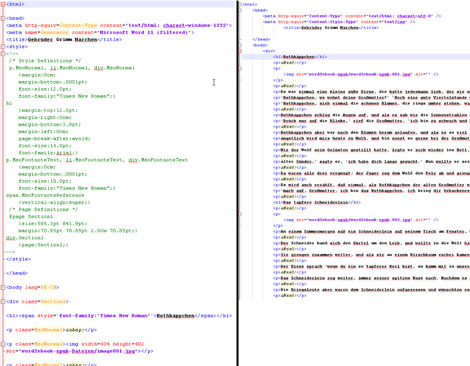
通过 Word 导出的 HTML:左侧是清理前的文档,右侧是清理后的文档。
来源:Pascal Kesselmark
随后使用 Calibre 应用程序将清理后的完整文档合并到出版物中。关于工作流的分步说明,请参阅我在 2013 年 Tekom 年度大会上的教程。它总共涉及十二个工作包,超过 100 个子步骤。从理论上看所有这些非常复杂,其实不然。教程的 PDF 文档中还包含练习文件,用户自己可以用来测试工作流的各个步骤。
快捷方式
使用 InDesign 创建 EPUB 格式的电子书像使用 Adobe InDesign 创建 PDF 一样容易。该过程简单到使用者只需从“文件”菜单中选择“导出”子菜单,配置三个设置窗口,然后即可生成 EPUB 文档。 当然,在使用 InDesign 创建内容时,文档工程师还必须了解一些其他信息。一个章节的所有文本框必须连结在一起,整本书必须分成不同的章节。文档工程师在创建 InDesign 文档时与创建其他文档一样。因此,实际上不会多费力气。 由于创建流程非常简单,并且在互联网上有关于使用 InDesign 创建 EPUB 文档的出色教程,我在此就不详细介绍了。有关此主题的详细介绍,可以参阅 Gabriel Powel 提供的英文版教程作为参考。
选择 Word 还是 InDesign
现在一定会有人问,既然使用 InDesign 更简单,为何技术文档工程师却偏要使用 Word 生成 EPUB 文档呢?这确实要根据具体情况而定。凡是可以选择出版途径并熟悉 InDesign 的人应该使用该应用程序创建文件。对于只知道 Word 或使用生成 Word 文件的内容管理系统的任何人而言,文本处理无疑是更好的选择。此外,在许多工作场所,Word 是可以“免费”使用的。Adobe InDesign 必须首先购买或租用许多次。另外一种不主张使用InDesign 的观点是布局的实施问题。在布局上花费的功夫是不会被转移到电子书上的。
| Microsoft Word | Adobe InDesign |
| 1.准备 Word 文档 | 1.准备InDesign文档 |
| 2.创建文件夹结构 | |
| 3.缩放图像 | |
| 4.转换为 HTML | |
| 5.创建封面图像 | |
| 6.清理 HTML 文档 | |
| 7.编排内容 | |
| 8.完成 HTML 文档 | |
| 9.导入到 Calibre | |
| 10.创建 EPUB 版本 | 2.创建 EPUB 版本 |
| 11.使用 Sigil 优化 EPUB 版本 | 3.使用 Sigil 优化 EPUB 版本 |
| 12.使用 EpubCheck 进行验证 | 4.使用 EpubCheck 进行验证 |
| 生成电子书的十二个或四个步骤。 来源:Pascal Kesselmark | |
备选格式
由于采用 EPUB 格式的电子书对应明确的开放式标准,因此它们可以被轻松地转换为所有其他格式。Calibre 应用程序能够出色地完成这项任务。使用 Calibre 可以将 EPUB 文档转换为其他重要的格式,例如 Amazon Kindle 使用的 AZW 或 MOBI 格式。Calibre 是一个免费的应用程序,可以在任何 PC 或 Mac 上很好地使用。使用该应用程序可以很好地管理所有购买的电子书。
采用 EPUB 格式的多媒体
目前发布的 EPUB 3.0 标准能够显示视频,只要显示设备兼容该标准。此外,正如前面所述,在 InDesign 中集成音频或视频文件易如反掌。只需放入相应的文件(例如图片),多媒体内容就会被导出到 EPUB,然后就可以在电子书中观看和聆听了。
在 Microsoft Word 中实施导出比较费力。如果将word 导出为 HTML 格式,无法简单直接地放入或嵌入多媒体数据。但是,可以在 Word 中嵌入 EPUB 格式的视频。为此,文档工程师必须在 Word 文件中插入与视频相同格式的图片作为占位符。随后,在清理后的导出文档中,他必须使用对应的视频文件替换该图片。为此,需要在 HTML 文档中插入对应的 HTML5 代码。相关信息可以在Google 上输入关键字“epub video tag”(EPUB 视频标签)查询。
工作量和时间
如果文档是使用 Adobe InDesign 生成的,则没有必要安排服务提供商将文档导出到 EPUB。该导出过程确实非常简单。
而 Word 文档则不然:只要在互联网上搜索“电子书转换服务”,就会搜索出几万条愿意将 Word 文档转换为电子书的服务提供商信息。
许多服务提供商提供现成的应用程序。如果电子书主要包含文字,不包含或是只有非常少的图片,那么在标准价格下拿到的效果还是不错的。
在尝试转换包含许多图片、列表、表格和特殊文本格式的文档时,许多服务提供商的系统可能不会提供特殊效果。由于存在额外的后期处理工作,出版项目的工作量和成本可能会迅速攀升。如果文档工程师不怕麻烦,那么从商业角度而言自己执行项目更为可行。有可能您自己处理的效果与服务提供商的一样好。
优先顺序——现在与未来
目前用哪种应用程序,比较有利于创建电子书,并不是大家关注的焦点。电子书只是现有印刷文档的副产品。这一点从对数字出版流程的重视程度也可以很明显地看出来。只有当数字媒体超过印刷品的数量,并且使用合适的工具创建数字媒体的内容时,这种优先顺序才会发生变化。 现在我们来谈谈工具:当前技术还有很大的进步空间。文件格式不一,格式开发也不理想。文档转换工具得到的效果不同,再加上设备对相同文档的呈现效果也不同,因此技术文档工程师会发现无法达到完美效果,无论是谁将文档转换为电子书都是如此。 因此,使用服务提供商并不自然而然地意味着能获得完美效果。因为撇开服务提供商的能力不谈,技术尚未足够成熟。但是,开发工作并未停止。更多标准正在制定中。几年后,每一位计算机用户肯定能够非常轻松地创建电子书。但这种开发是否符合需要仍然有待商榷。

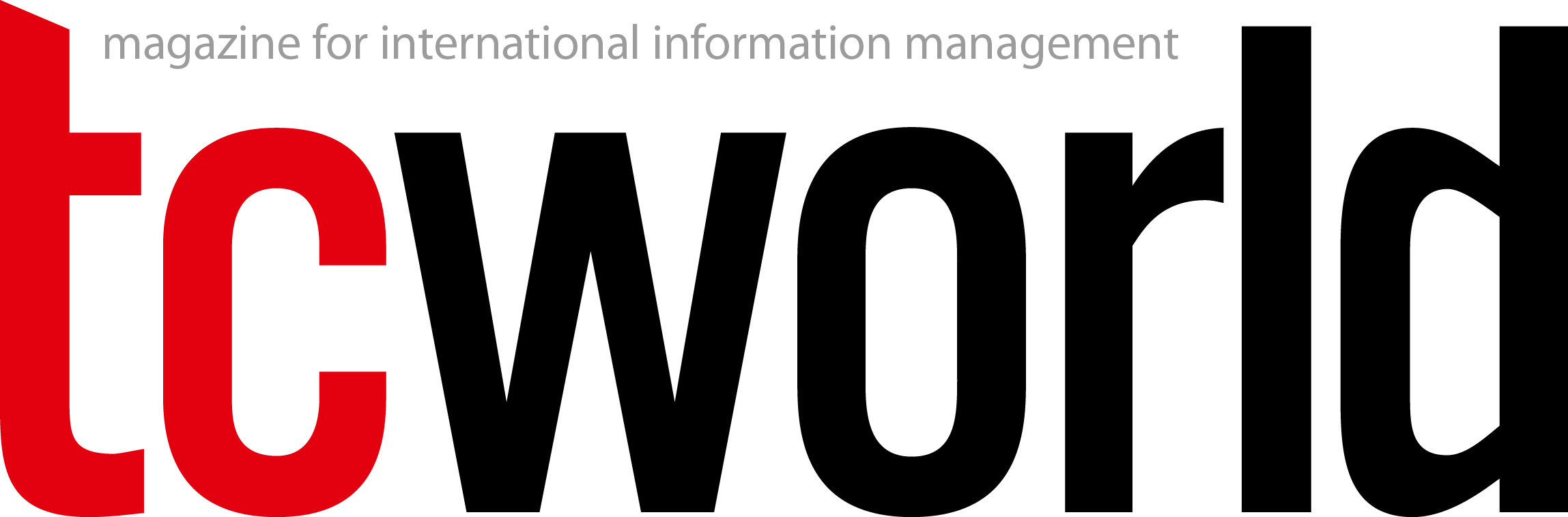
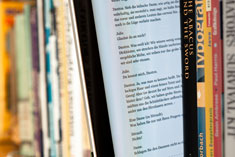
评论 (0)
无评论发表评论